A legjobb 8 demórögzítő szoftver asztali számítógépre/mobilra/online használatra
Ha a leírásokon keresztül egyszerűen elmagyarázza, hogy a terméke mit csinál vagy miről szól, megnehezíti a célközönség számára, hogy megértse, hogyan működik. Így a bemutató videófelvételek segítenek megmutatni termékét működés közben, és feltárni annak értékét a célközönség számára. Ahhoz, hogy ezt hatékonyan megtehesd, keress egy tökéletes demó rögzítő szoftvert! Ezért ez a bejegyzés 8 asztali, mobil és online bemutatórögzítő eszközt gyűjtött össze, amelyek segíthetnek a videók lépésről lépésre történő feldolgozásában. Nézze meg őket még ma!
| Demo rögzítő szoftver | Felület | Minőség | Felvételi módok | Beépített szerkesztő | Ingyenes/Pro csomag | További funkciók |
| AnyRec Screen Recorder | Windows és Mac | 4K | Videó, hang, webkamera, játék, ablak és képernyőkép | √ | Ingyenes verzió A fizetős verzió az $12.48-tól indul | Haszontalan részek kivágása, több fájl egyesítése, konvertálás stb. |
| OBS Stúdió | Windows, Mac és Linux | 1080p | Videó, webkamera, játék, adatfolyam stb. | × | Ingyenes | Kódolás, grafikus átfedések hozzáadása, sok adatfolyam-forrás kezelése stb. |
| Camtasia | Windows és Mac | 1080p | Videó, audio és webkamera | √ | $179.88-tól kezdődik | Videók kötegelt exportálása, háttér eltávolítása, hangszinkronizálás és egyebek. |
| Screencastify | Online | 1080p | Videó és hang | √ | Ingyenes verzió A fizetős verzió $15-től kezdődik | Videótartalmak kezelése, megjegyzések készítése és fájlok egyszerű megosztása. |
| ScreenPal | iOS és Android | 720p | Videó, hang, webkamera és képernyőkép | √ | Ingyenes verzió A fizetős verzió $12.00-tól kezdődik | Extra részek kivágása, ingyenes zeneszámok és átfedések hozzáadása. |
| Zappy | Mac | 1080p | Videó, hang és képernyőkép | × | Ingyenes verzió A fizetős verzió $19.99-től kezdődik, | Rajzolás rögzítés közben, szöveg hozzáadása és szkriptes felvételek készítése. |
| Loom Screen Recorder | iOS, Android, Windows és Online | 720p | Képernyő, kamera és hang | √ | Ingyenes verzió A fizetős verzió $12.50-től kezdődik | Külső hivatkozások hozzáadása, gyors átalakítások és feliratozás. |
| ShareX | Windows | 1080p | Videó, Windows, hang és képernyőkép | √ | Ingyenes | Kurzor hozzáadása a képernyőképekhez, görgetéses rögzítés, időzítő beállítása a rögzítés késleltetéséhez stb. |
A legjobb 8 demórögzítő szoftver minden eszközön
Inkább olyan bemutató rögzítő szoftvert válasszon, amely képes a célközönségnek a termék kristálytiszta bemutatását mutatni. Így a segítségnyújtás érdekében az alábbiakban 8 olyan szoftvert mutatunk be, amelyek kiváló termékbemutató videó szolgáltatást kínálnak.
1. AnyRec Screen Recorder

AnyRec Screen Recorder a legjobb demórögzítő, amely mindenki hasznára válik, legyen az üzletember, tanár, játékos vagy magánszemély. A képernyőn megjelenő pillanatokat teljes képernyőn, aktív ablakban vagy a képernyő testreszabott részén rögzíti anélkül, hogy befolyásolná a videó minőségét. A felvételi képernyőn kívül a webkamerát és a mikrofon hangját is hozzáadhatja. Szórakoztató funkciójában még több a valós idejű rajzok, így ideális bemutató rögzítési eszköz a bemutatókhoz, órákhoz és online találkozókhoz.

Könnyű demórögzítő, amely egyszerre rögzít videót, hangot és webkamerát.
Exportálja demófelvételeit a kívánt formátumba, felbontásba és minőségbe.
Mentés előtt távolítsa el a felesleges bemutató részeket a fejlett vágóeszközzel.
Gyorsbillentyűket biztosít a felvétel indításához, szüneteltetéséhez, folytatásához és egyéb műveletekhez.
Biztonságos letöltés
Biztonságos letöltés
2. OBS Stúdió
A legjobb professzionális alkotók és élő közvetítők számára, OBS Stúdió bizonyítja, hogy ma a kiváló demó rögzítő szoftverek közé tartozik! Amellett, hogy egyszerre fedi le a webkamerát és a képernyőt, az OBS számos kamerát és kijelzőt képes kezelni, ameddig a számítógép le tudja fedni őket. Ráadásul ez a nyílt forráskódú szoftver Audio Mixert is kínál, amely lehetővé teszi két különböző forrásból származó hang kezelését.
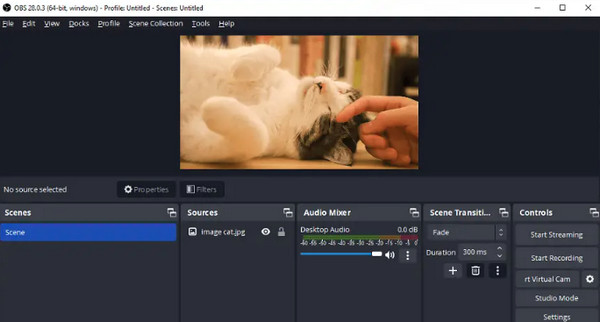
- Profik
- Lefedje az összes streaming platformot, például a Facebookot, a YouTube-ot stb.
- Kezelje az ablakok, webkamerák és egyebek jeleneteit.
- Teljesen ingyenes demo felvevő.
- Hátrányok
- Kihívást jelent a kezdőknek.
- Nincs 4K videó export támogatás.
3. Camtasia
A Camtasia egy másik professzionális demórögzítő szoftver, amellyel problémamentesen rögzíthető a képernyő. Segítségével gyorsan felvilágosíthatja közönségét arról, hogy a terméke mire képes hatékonyan. Ezenkívül egy fantasztikus előre beépített sablonnal rendelkezik, amellyel professzionálisan bemutathatja videóit. Ezenkívül a médiák és effektusok megfelelő választékát kínálja.
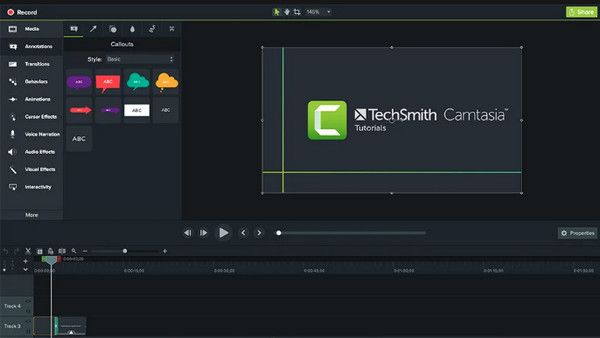
- Profik
- Az elemek áthúzhatók.
- Helyezze el fényképezőgépét a tökéletes palotába a vásznon.
- Javítsa a videó- és hangminőséget.
- Hátrányok
- Elég drága rögzítő eszköz.
- Az ingyenes próbaverzió három napig tart.
- A kezdők számára minden szerkesztőeszköz túlterhelt lehet.
4. Screencastify
Legyen szó professzionális tartalomkészítőről vagy demorögzítő szoftvert kereső magánszemélyről, Screencastify ideális választás lehet! Tartalmazza a képernyőrögzítési és szerkesztési funkciókat, amelyek segítenek a teljes képernyő vagy egy adott ablak rögzítésében az Ön igényei szerint. Arról nem is beszélve, hogy ez egy online felvevő; A Screencastify minőségi felvételeket tud készíteni, hasonlóan a fizetős versenytársakhoz.
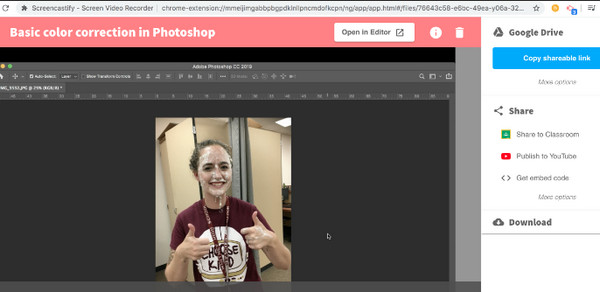
- Profik
- Alapvető szerkesztőeszközökkel szállítjuk.
- Videófelvételeket tárolhat felhőszolgáltatásokon, például a Google Drive-on.
- Működik Chrome-bővítményként.
- Hátrányok
- Csak a Chrome böngészőre korlátozódik.
- A videó hossza 10 percre van korlátozva.
5. ScreenPal
Ha egyszerű megoldást szeretne az értekezletek vagy órák bemutatóinak rögzítésére, fontolja meg a ScreenPal használatát. Ezzel a demórögzítővel feliratokat adhatsz a demókhoz, így a közönség könnyen megértheti, miről is van szó. A demóvideókon kívül képes kezelni a játékmenetet, a Zoom-megbeszéléseket és más, a képernyőn megjelenő tevékenységeket, a narráció szétválasztásával, átfedések hozzáadásával stb.
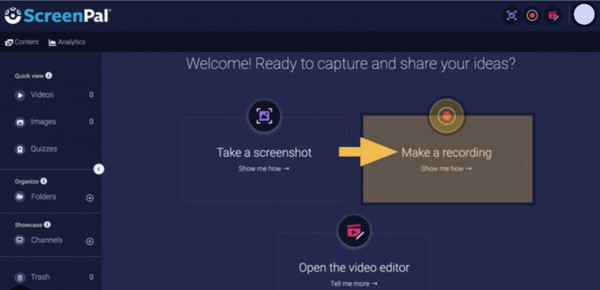
- Profik
- Legyen beépített állománykönyvtárad.
- Támogatja a felhő tárhelyet, amelyet a feltöltéshez használhat.
- Lehetővé teszi, hogy szöveget, nyilakat stb.
- Hátrányok
- A szerkesztési folyamat során hibák fordulnak elő.
- Sok panasz a videók elvesztésével kapcsolatban.
6. Zappy
A következő a Zappy, az Ön nagyszerű társa, aki gyorsan készíthet felvételeket, és megoszthatja azokat a világgal. Meghatározhatja, hogy a képernyő melyik területét szeretné rögzíteni, majd elindíthatja a rögzítést, és leállíthatja, ha végzett. Ezenkívül ez a demórögzítő szoftver egy billentyűparancsot is tartalmaz, amelyet gyorsan szerkeszthet vagy módosíthat a beállításokon.
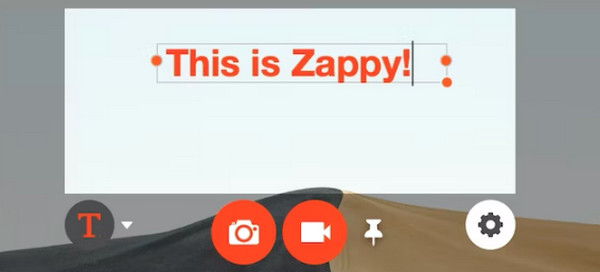
- Profik
- Egyszerű és könnyen kezelhető a felvevő.
- Testreszabhatja GIF-jeit.
- Hátrányok
- Különféle szerkesztési funkciók hiánya.
7. Loom Screen Recorder
Ami pedig azt illeti Loom Screen Recorder, megadhat neki egy esélyt, ha gyors rögzítési és megosztási eljárásra vágyik. Más demófelvevő szoftverekkel ellentétben a Loom nem olyan bonyolult a folyamat során. Ezenkívül alapvető szerkesztési igényeket biztosít, lehetővé téve a videó szerkesztését a rögzítés után. Bár bizonyos szempontból korlátozott, a Loom kiválóan alkalmas 25 videó tárolására és másokkal való megosztására.
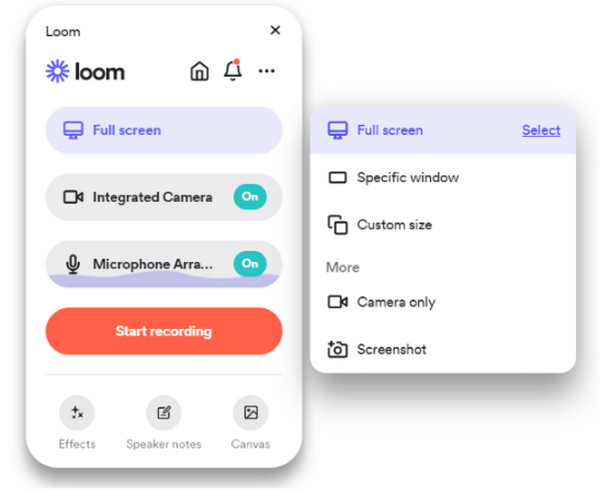
- Profik
- Öt perces videót kínál.
- Lehetővé teszi az opciók testreszabását az Ön igényei szerint.
- Hátrányok
- A szerkesztési és címadási funkciók hiánya.
8. ShareX
Másrészről, ShareX egy nyílt forráskódú demórögzítő szoftver, amely lehetővé teszi a képernyők gyors rögzítését bonyolult lépések nélkül. Lefedi a speciális egyéni feltöltést, és lehetővé teszi GIF-ek rögzítését. Ezenkívül lehetővé teszi, hogy vízjeleket és színeffektusokat adjon a videó demófelvételeihez, így vonzóbbá teszi őket, mint valaha.
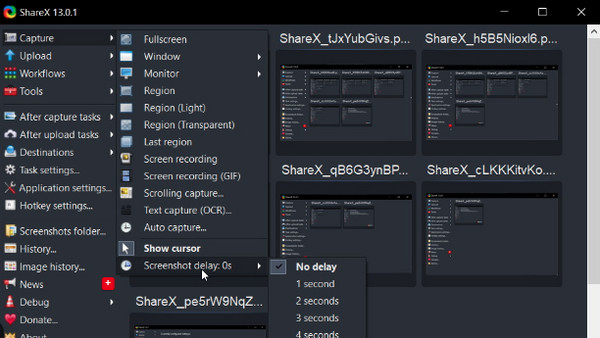
- Profik
- Automatikus feltöltés funkcióval rendelkezik.
- Lehetővé teszi a gyorsbillentyűk testreszabását a könnyű hozzáférés érdekében.
- Egyszerű kezelőfelületének köszönhetően könnyen navigálható.
- Hátrányok
- A megosztható URL-ek idővel lejárnak.
- A különféle lehetőségek kissé bonyolultak a kezdők számára.
GYIK a legjobb bemutató videórögzítővel kapcsolatban
-
Milyen dolgokra kell felkészülnem, mielőtt megtanulok demót rögzíteni?
Először ki kell választania, milyen eszközöket fog használni, a rögzítéstől a szerkesztésen át a demóvideó megosztásáig. Ezután megkezdheti a forgatókönyv létrehozását, és megtervezheti a felhasználni kívánt zenét, hangot, képeket és felvételeket. Mindezek után legyen kreatív, amikor szerkeszti a bemutatóvideót.
-
Melyik közülük a legjobb demó rögzítő szoftver?
Ez a felvételi követelményeitől függ, de a segítség érdekében fontolóra veheti az OBS Studio használatát. Amellett, hogy a többiek közül a legismertebb, az OBS nagyban segíthet több jelenet és élő közvetítés rögzítésében. Az online eszközökhöz használhatja a Loom Screen Recordert.
-
Az összes említett demo rögzítőeszközben nincs vízjel?
Nem. De a legtöbbjük, amellett, hogy ingyenes eszköz, mint például az OBS Studio, a ScreenPal és a Zappy, nem ágyaz be vízjelet a videofelvételek exportálása után.
-
Tudsz adni egy bemutató felvevő szoftvert Mac-hez?
A Zappy mellett a Mac alapértelmezett QuickTime lejátszójára támaszkodhat a bemutató videók rögzítéséhez. Hasznos lehet a támogatott Apple médiaformátumok lejátszásához, és egyúttal segít rögzíteni a képernyőn végzett tevékenységeket.
-
Demóvideó készítésekor milyen hosszúnak kell lennie?
Minél rövidebb, annál inkább lesz kíváncsi a közönség a termékére. A javasolt idő 2 és 5 perc között van, de attól függ, mit kell magyaráznia a termékkel kapcsolatban.
Következtetés
Összefoglalva, demórögzítő szoftver segítségével egyszerűen készíthet videóbemutatókat a termékek vagy szolgáltatások pontosabb ismertetésére. A legjobb nyolc említett eszköz közül válassza ki a legjobbat, amely megfelel vagy meghaladja felvételi igényeit. Ennek ellenére az Ön számára javasolt lehetőség a AnyRec Screen Recorder. Ez a demórögzítő nemcsak abban segít, hogy a közönség rögzítse a képernyőn megjelenő tevékenységeket webkamerával és hanggal, minőségromlás nélkül, hanem olyan értékes funkciókat is tartalmaz, amelyek segítségével hatékonyan és professzionálisan rögzíthet. Tehát ne pazarolja az időt, és próbálja ki most!
Biztonságos letöltés
Biztonságos letöltés
